Article Number: 000222021
Vaiheittainen opas McAfee Premiumin asentamiseen Delliltä
Summary: Suojaa digitaalinen elämäsi helposti – lue, miten voit asentaa McAfee+ Premium ja nauttia vertaansa vailla olevasta verkkosuojauksesta. Napsauta saadaksesi vaiheittaisen oppaan!
Article Content
Instructions
Tuotteet, joita asia koskee:
- McAfee+ Premium
- McAfeen usean laitteen suojaus
McAfee+ Premium tarjotaan kolmenkymmenen päivän kokeilujakso automaattisesti tiettyihin Dellin kuluttaja- ja kaupallisiin Windows-tietokoneisiin. Asiakkaat voivat ostaa McAfee+ Premium -tilauksen:
- Dell-tietokoneen myyntipisteessä (POS)
- Dell-tietokoneen ostopisteen (APOS) jälkeen
Saat lisätietoja napsauttamalla POS tai APOS McAfee+ Premiumille.
POS
Katso asennusohjeet valitsemalla joko Uusi asennus tai Asenna uudelleen .
Uusi asennus
McAfee+ Premium on esiasennettu kaikkiin yritys- ja kuluttajatietokoneisiin, joissa on Windows. McAfee+ Premium on käytettävissä suoraan Windowsin ilmaisinalueella käynnistyksen yhteydessä.
Tuotteen rekisteröinti:
- Valitse Windowsin ilmaisinalueelta Näytä piilotetut tiedostot ja kaksoisnapsauta sitten McAfee+ Premium - ilmaisinalueen kuvaketta.
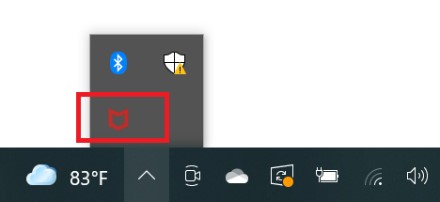
Kuva 1: McAfee+ Premium -ilmaisinalueen kuvake
- Valitse Get started.
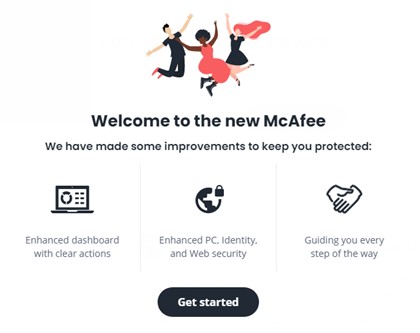
Kuva 2: (Englanninkielinen) Klikkaa Aloita
- Kirjaudu sisään olemassa olevalla McAfee-tilillä tai luo uusi tili napsauttamalla Rekisteröidy nyt .
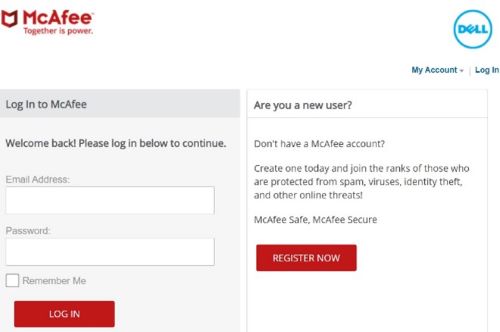
Kuva 3: (Englanninkielinen) Kirjaudu sisään tai valitse Rekisteröidy nyt
- McAfee-tili luodaan McAfee-tilauksen alkumäärityksen yhteydessä.
- Jos McAfee-tilin käytössä on ongelmia:
- Varmista, että käytetty sähköpostiosoite on liitetty McAfee-tilaukseen.
- Dellin tekninen tuki ei pysty vahvistamaan McAfee-tilauksen määritykseen käytettyä sähköpostiosoitetta. Ota yhteyttä suoraan myyjään, jos tarvitset apua osoitteessa https://service.mcafee.com/
.
- Valitse Asetukset ja vahvista tilauksesi tila valitsemalla Oma tilaus .
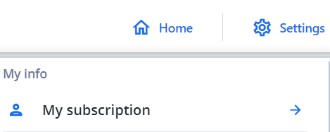
Kuva 4: (Englanninkielinen) Valitse Asetukset ja napsauta Oma tilaus
Asenna
Tuotteen asentaminen:
- Siirry kohtaan https://www.mcafee.com/
- Valitse oikeasta yläkulmasta Kirjaudu sisään.
- Kirjaudu sisään McAfee-tililläsi.
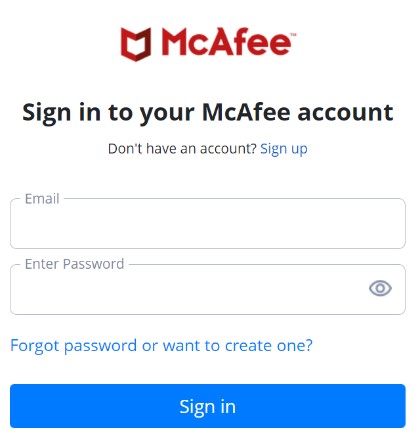
Kuva 5: (Englanninkielinen) Kirjaudu McAfee-tilillesi
- McAfee-tili luodaan McAfee-tilauksen alkumäärityksen yhteydessä.
- Jos McAfee-tilin käytössä on ongelmia:
- Varmista, että käytetty sähköpostiosoite on liitetty McAfee-tilaukseen.
- Dellin tekninen tuki ei pysty vahvistamaan McAfee-tilauksen määritykseen käytettyä sähköpostiosoitetta. Ota yhteyttä suoraan myyjään, jos tarvitset apua osoitteessa https://service.mcafee.com/
.
- Napsauta Lataukset ja laitteet.
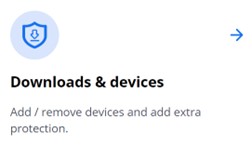
Kuva 6: (Englanninkielinen) Napsauta Lataukset ja laitteet
- Valitse avattavasta valikosta McAfee+ Premium ja valitse sitten Lataa.
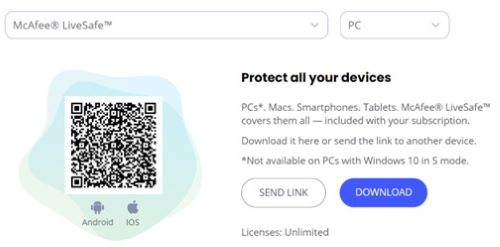
Kuva 7: (Englanninkielinen) Klikkaa Lataa
- Valitse Agree and Download.
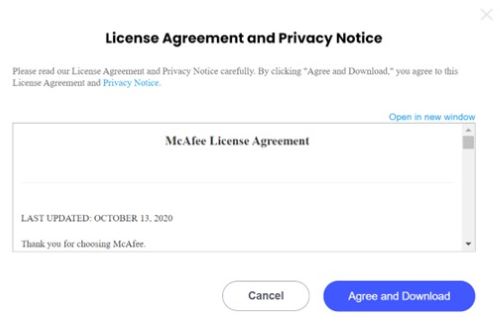
Kuva 8: (Englanninkielinen) Valitse Hyväksy ja lataa
- Kun lataus on valmis, kaksoisnapsauta McAfee_Installer_[BUILDER NUMBER].exe.
- Napsauta ohjatussa asennuksessa Asenna.
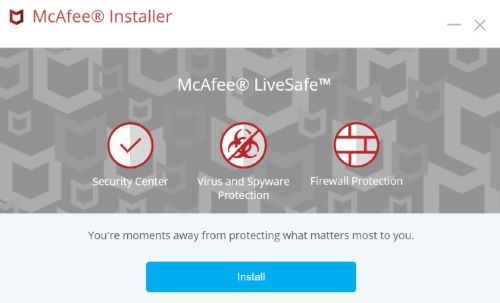
Kuva 9: (Englanninkielinen) Valitse Install
- Kun asennus on valmis, valitse Valmis.
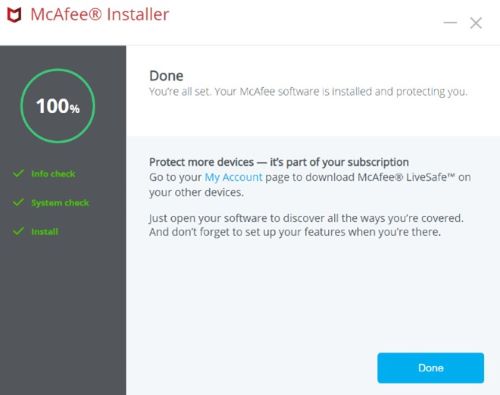
Kuva 10: (Englanninkielinen) Klikkaa Valmis
- McAfee+ Premium käynnistyy automaattisesti. Voit tarkastella suojaustilaa valitsemalla Aloita .
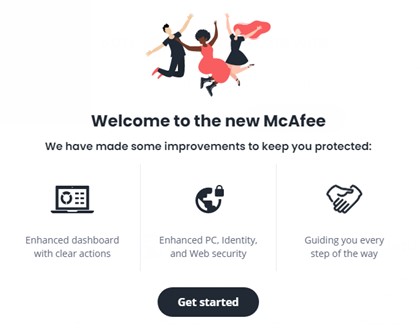
Kuva 11: (Englanninkielinen) Klikkaa Aloita
APOS
Katso asennusohjeet valitsemalla Uusi osto tai Asenna uudelleen .
Uusi ostos
Tuotteen asentaminen:
- Siirry kohtaan https://www.dell.com/support/software.
- Valitse Kirjaudu sisään.
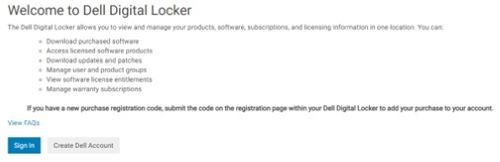
Kuva 12: (Englanninkielinen) Valitse Kirjaudu sisään
- Kirjaudu Dell Digital Lockeriin samalla sähköpostiosoitteella kuin McAfee+ Premium -tilauksen ostamiseen.
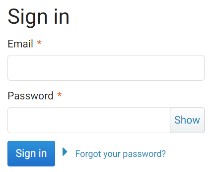
Kuva 13: (Englanninkielinen) Kirjaudu Dell Digital Lockeriin
- Valitse Lataa McAfee+ Premium.
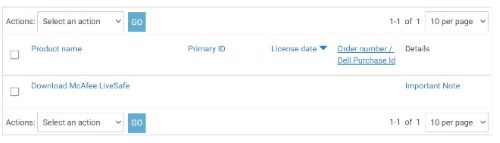
Kuva 14: (Englanninkielinen) Valitse Lataa McAfee+ Premium
- Klikkaa Hanki avain.
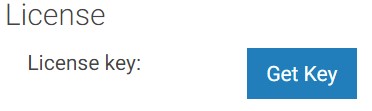
Kuva 15: (Englanninkielinen) Klikkaa Hanki avain
- Dokumentoi lisenssiavain.

Kuva 16: (Englanninkielinen) Asiakirjan käyttöoikeusavain
- Siirry kohtaan https://www.mcafee.com/activate
.
- Anna lisenssiavain (vaihe 6), Lähetä sähköposti ja valitse sitten Seuraava.
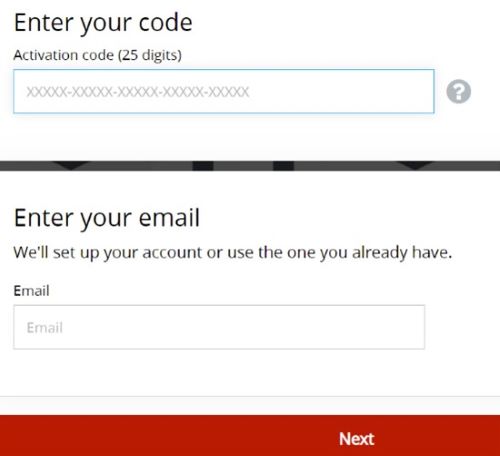
Kuva 17: (Englanninkielinen) Anna käyttöoikeusavain, sähköpostiosoite ja valitse Seuraava
- Käyttöoikeusavaimen voi lunastaa vain kerran.
- Jos olet vahingossa jo lunastanut koodin, siirry Asenna uudelleen -osioon.
- Kun lunastus onnistuu, valitse Seuraava.
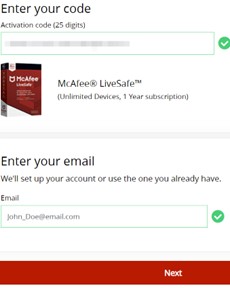
Kuva 18: (Englanninkielinen) Napsauta Seuraava
- Voit myös määrittää toistuvan tilauksen tai klikata Jatka ilman lisäetuja.
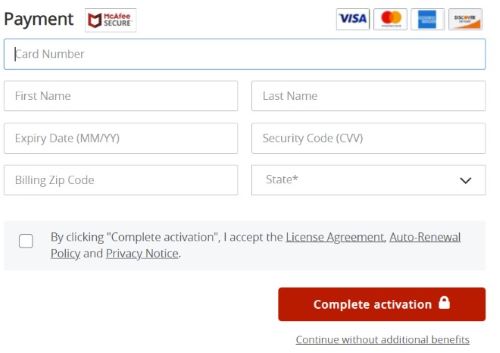
Kuva 19: (Englanninkielinen) Määritä tilaus tai klikkaa Jatka ilman lisäetuja
- Valitse Download.
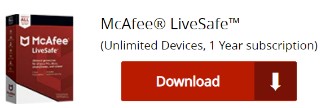
Kuva 20: (Englanninkielinen) Klikkaa Lataa
- Kun lataus on valmis, kaksoisnapsauta McAfee_Installer_[BUILDER NUMBER].exe.
- Napsauta ohjatussa asennuksessa Asenna.
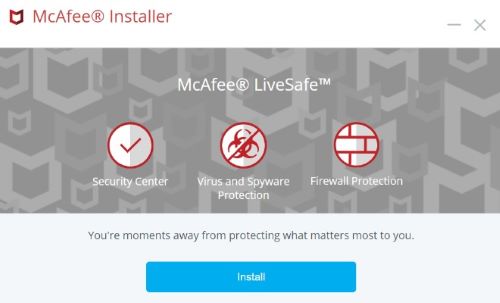
Kuva 21: (Englanninkielinen) Valitse Install
- Kun asennus on valmis, valitse Valmis.
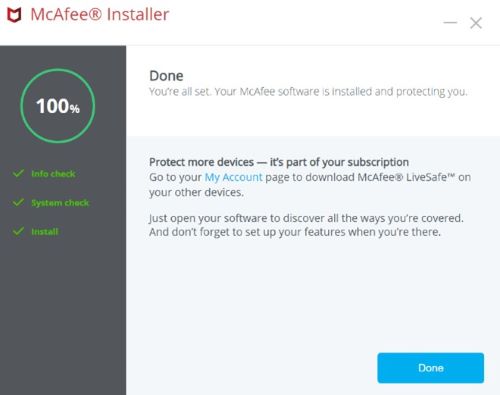
Kuva 22: (Englanninkielinen) Klikkaa Valmis
- McAfee+ Premium käynnistyy automaattisesti. Voit tarkastella suojaustilaa valitsemalla Aloita .
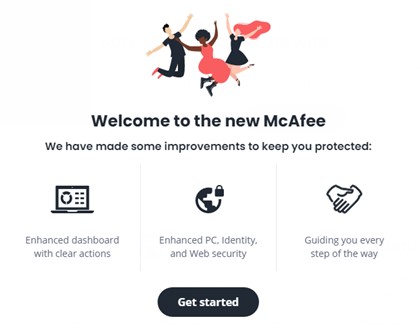
Kuva 23: (Englanninkielinen) Klikkaa Aloita
Asenna
Tuotteen asentaminen:
- Siirry kohtaan https://www.mcafee.com/
- Valitse oikeasta yläkulmasta Kirjaudu sisään.
- Kirjaudu sisään McAfee-tililläsi.
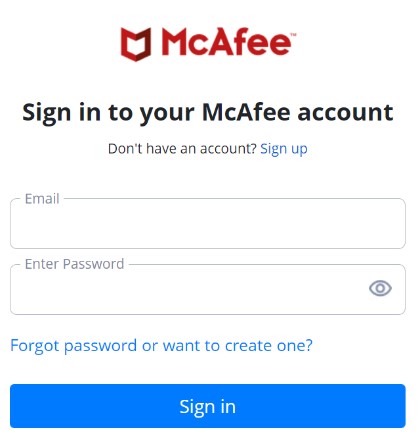
Kuva 24: (Englanninkielinen) Kirjaudu McAfee-tilillesi
- McAfee-tili luodaan McAfee-tilauksen alkumäärityksen yhteydessä.
- Jos McAfee-tilin käytössä on ongelmia:
- Varmista, että käytetty sähköpostiosoite on liitetty McAfee-tilaukseen.
- Dellin tekninen tuki ei pysty vahvistamaan McAfee-tilauksen määritykseen käytettyä sähköpostiosoitetta. Ota yhteyttä suoraan myyjään, jos tarvitset apua osoitteessa https://service.mcafee.com/
.
- Napsauta Lataukset ja laitteet.
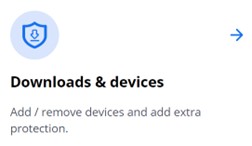
Kuva 25: (Englanninkielinen) Napsauta Lataukset ja laitteet
- Valitse avattavasta valikosta McAfee+ Premium ja valitse sitten Lataa.
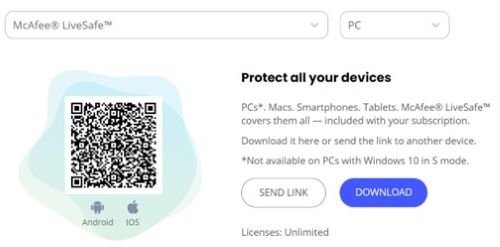
Kuva 26: (Englanninkielinen) Klikkaa Lataa
- Valitse Agree and Download.
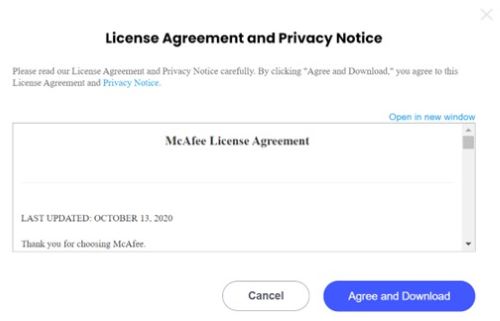
Kuva 27: (Englanninkielinen) Valitse Hyväksy ja lataa
- Kun lataus on valmis, kaksoisnapsauta McAfee_Installer_[BUILDER NUMBER].exe.
- Napsauta ohjatussa asennuksessa Asenna.
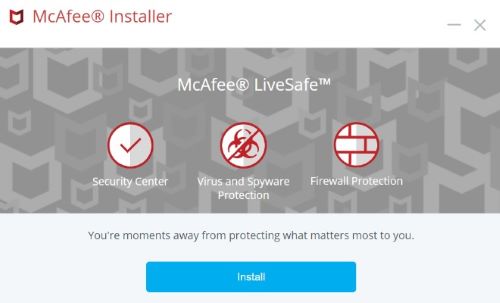
Kuva 28: (Englanninkielinen) Valitse Install
- Kun asennus on valmis, valitse Valmis.
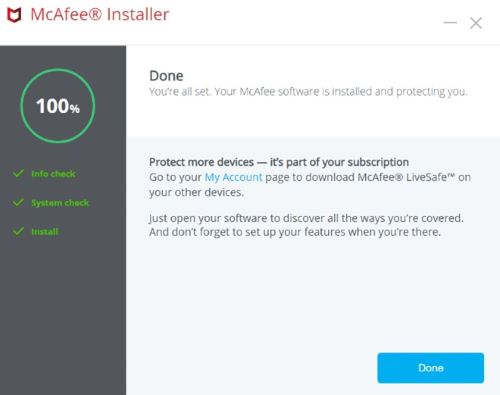
Kuva 29: (Englanninkielinen) Klikkaa Valmis
- McAfee+ Premium käynnistyy automaattisesti. Voit tarkastella suojaustilaa valitsemalla Aloita .
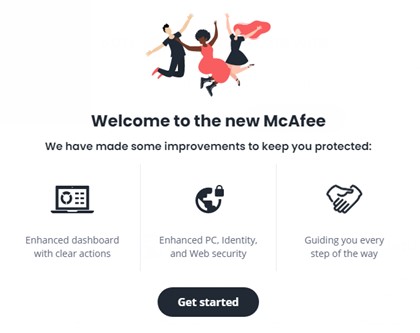
Kuva 30: (Englanninkielinen) Klikkaa Aloita
Article Properties
Last Published Date
12 Feb 2024
Version
1
Article Type
How To